电脑开机蓝屏修复教程(解决电脑开机蓝屏问题的有效方法)
168
2024 / 10 / 22
随着电脑的普及,开机蓝屏问题成为了许多电脑用户常常面临的一个困扰。电脑开机蓝屏不仅会影响我们正常使用电脑,而且可能导致数据丢失等严重后果。学习如何解决电脑开机蓝屏问题是非常必要的。本篇文章将为大家介绍一些简单实用的方法和教程,帮助您解决电脑开机蓝屏问题。
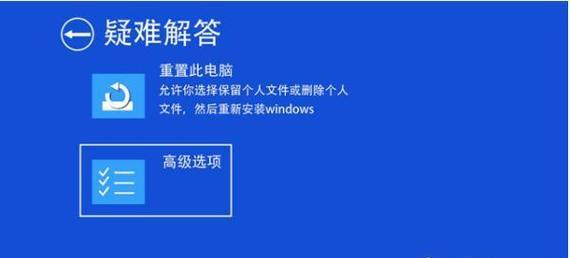
一、检查硬件是否有问题
1.检查内存条是否松动或损坏
如果电脑开机时出现蓝屏,首先要检查内存条是否松动或损坏。可以将内存条取出重新插入,确保其稳定连接。如果内存条损坏,则需要更换新的内存条。

二、排除软件冲突
2.卸载最近安装的软件
如果电脑开机时出现蓝屏,可能是由于最近安装的软件与系统或其他软件产生冲突所致。可以尝试卸载最近安装的软件,然后重新启动电脑,看是否解决了问题。
三、修复系统文件
3.使用系统自带的文件检查工具

电脑开机蓝屏问题有时也可能是由于系统文件损坏引起的。可以使用系统自带的文件检查工具进行修复。打开命令提示符,输入“sfc/scannow”命令,等待系统自动进行文件检查和修复。
四、更新驱动程序
4.更新显卡驱动程序
电脑开机蓝屏问题有时也与显卡驱动程序不兼容有关。可以通过访问显卡厂商的官方网站下载最新的显卡驱动程序,然后安装并重启电脑,看是否解决了问题。
五、恢复系统到上一个可用状态
5.使用系统还原功能
如果电脑开机蓝屏问题无法解决,可以尝试使用系统还原功能将系统恢复到之前一个可用状态。打开控制面板,找到“系统和安全”-“系统”,选择“系统保护”选项,点击“系统还原”按钮,按照向导进行操作。
六、清理注册表
6.使用注册表清理工具
电脑开机蓝屏问题有时也与注册表中的错误有关。可以使用注册表清理工具对电脑的注册表进行清理,修复可能存在的问题。
七、检查硬盘健康状态
7.使用磁盘工具检查硬盘
电脑开机蓝屏问题也可能是由于硬盘出现问题所致。可以使用系统自带的磁盘工具对硬盘进行检查和修复。打开命令提示符,输入“chkdsk”命令,并加上参数,等待系统自动进行硬盘检查和修复。
八、升级操作系统
8.安装最新的系统更新
如果电脑开机蓝屏问题无法解决,可以尝试升级操作系统并安装最新的系统更新。打开设置,找到“更新和安全”-“Windows更新”,点击“检查更新”按钮,安装所有可用的更新。
九、修复启动问题
9.使用系统修复工具
如果电脑开机时出现蓝屏,并且无法正常启动,可以尝试使用系统修复工具进行修复。可以通过安装盘或者系统恢复分区启动电脑,选择“修复你的计算机”选项,按照向导进行操作。
十、重装操作系统
10.备份数据并重新安装系统
如果电脑开机蓝屏问题无法解决,也无法进入系统进行修复,那么可能需要考虑重新安装操作系统。在重装之前,一定要备份好重要的数据,以免丢失。
十一、检查电脑硬件是否过热
11.清理电脑内部灰尘
电脑长时间使用可能会导致内部灰尘积累,造成硬件过热而出现蓝屏问题。可以打开电脑清理内部灰尘,确保散热正常。
十二、检查电源供电是否稳定
12.更换电源或电源线
电源供电不稳定也会导致电脑开机蓝屏问题。可以尝试更换电源或电源线,确保电脑得到稳定的供电。
十三、修复硬件故障
13.请专业人士进行检修
如果以上方法都无法解决电脑开机蓝屏问题,很有可能是硬件故障导致的。此时,建议寻求专业人士的帮助,进行硬件故障检修和修复。
十四、使用系统诊断工具
14.运行系统自带的诊断工具
如果你不确定电脑开机蓝屏的具体原因,可以尝试运行系统自带的诊断工具,进行系统硬件和软件的自动检测和修复。
十五、寻求专业帮助
15.咨询专业技术支持
如果你对电脑开机蓝屏问题处理不当,可能会造成更严重的后果。所以,如果你对自己的修复能力不自信,最好咨询专业技术支持,以免造成更多损失。
电脑开机蓝屏问题可能源于多种原因,包括硬件故障、软件冲突、系统文件损坏等等。通过以上介绍的一些方法和教程,希望能够帮助大家解决电脑开机蓝屏问题,并使电脑恢复正常运行。记得在操作中注意备份重要数据,避免造成不可逆的损失。如果以上方法都无法解决问题,建议寻求专业人士的帮助。
